Découvrez toutes les fonctionnalités du logiciel Orca Slicer

Il semble que le marché actuel de l’impression 3D ait été grandement marqué par Bambu Lab. Sur les réseaux sociaux, les forums d’impression et les salons internationaux comme Formnext, le fabricant chinois est sur toutes les lèvres et très convoité. Ce qui est sûr, c’est que l’impression 3D ne peut en tout cas pas se passer du slicer qui, grâce au G-code, traduit les instructions données à l’imprimante dans un langage compréhensible pour elle. Bien que Bambu Lab se soit déjà fait remarquer dans ce domaine avec le Bambu Studio, l’Orca Slicer est tout de même un nouveau produit phare de l’écosystème Bambu Lab. Mais qu’en est-il de l’engouement autour d’Orca Slicer ? Tient-il ses promesses ? Et l’engouement de la communauté de l’impression 3D est-il justifié ? Découvrez dans notre guide tout ce que vous devez savoir à ce sujet.
Orca Slicer a été publié pour la première fois en juillet 2022 et était initialement connu sous le nom de Bambu Studio SoftFever. Cela s’explique par le fait qu’Orca Slicer est basé sur une scission de Bambu Studio et PrusaSlicer, et a été développé par l’utilisateur de Bambu Lab SoftFever. Orca Slicer dispose donc également de nombreuses fonctions des modèles de slicers mentionnés et contient également des options de SuperSlicer, notamment des fonctions de calibrage. Il a été conçu pour traiter les limites de Bambu Studio. Comme Orca Slicer utilise également les fonctions d’autres slicers, il en résulte des avantages importants pour l’utilisateur. D’une part, le portefeuille d’outils est beaucoup plus intéressant et élargi et, d’autre part, Orca Slicer est un slicer open-source et gratuit pour les imprimantes FDM.
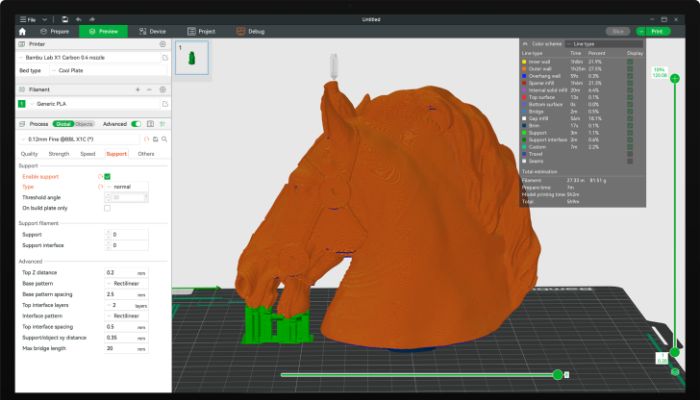
Orca Slicer s’appuie sur la convivialité de Bambu Studio. (crédits photo : Bambu Lab)
À première vue, Orca Slicer n’est pas si différent du Bambu Studio. Les différences ne deviennent évidentes que lors d’une utilisation avancée. Il dispose en effet d’une palette d’outils élargie et de plus de fonctions, qui deviennent intéressantes lorsque l’on vise délibérément de meilleurs résultats d’impression, plus détaillés. Malgré sa facilité d’utilisation, Orca Slicer permet de réaliser des impressions de haute qualité. En outre, il est possible de réaliser des projets plus importants avec plusieurs travaux d’impression et une détection AI des défauts d’impression permet d’éviter les erreurs d’impression. Le slicer recherche automatiquement les mises à jour, de sorte que la version la plus récente est disponible en permanence, et les conseils pour chaque outil permettent une utilisation encore plus intuitive et rapide des différentes fonctions pour le réglage fin des impressions. En bref, Orca Slicer convient à tous ceux qui aiment jouer, s’essayer et maîtriser le processus d’impression de A à Z. Pour les choses simples, Bambu Studio suffit, pour l’impression avancée, le slicer entre en jeu et déploie tout son potentiel.
Compatibilité et installation
Orca Slicer est compatible avec Windows, Linux et Mac. Sur GitHub, on trouve toujours la dernière version d’Orca Slicer, que l’on peut également télécharger gratuitement. Après l’installation, on peut déjà configurer l’imprimante. La configuration ne nécessite que quatre à cinq étapes :
- Choisir la région : on a ici le choix entre Chine, Europe, Amérique du Nord, Asie et autres. La localisation ne concerne essentiellement que les imprimantes Bambu Lab.
- Choisir l’imprimante : Orca Slicer dispose déjà de nombreux profils d’imprimante configurés. On peut donc utiliser un profil prédéfini ou créer son propre profil.
- Choisir les filaments : parmi les filaments compatibles, on trouve le PLA, ABS, TPU, PC, PETG, ASA, PA, PA-CF, PLA-CF et PVA. Les paramètres d’impression pour chaque filament sont également préréglés.
- Installer le plug-in Bambu Network : ce plug-in permet l’envoi de travaux d’impression via WLAN, l’accès à distance, le streaming en direct des travaux d’impression et la synchronisation des données utilisateur. Il est surtout important si vous utilisez une imprimante Bambu Lab. Si ce n’est pas le cas, les utilisateurs peuvent également configurer Octoprint ou d’autres services de gestion d’impression à distance.
- Créer un compte Bambu Lab : cette étape est facultative et intéressante pour ceux qui possèdent une imprimante Bambu Lab, car il est alors possible de contrôler les tâches d’impression via l’application mobile.
Une fois ces réglages terminés, on accède directement à l’écran du slicer et on peut tester le flux de travail proprement dit et les fonctions d’Orca Slicer. Sous « Nouveau projet », vous pouvez charger votre modèle 3D et définir vous-même les paramètres d’impression, de matériau et de slicer. Cela n’est pas nécessaire si vous utilisez un profil d’imprimante prédéfini, dans lequel les paramètres de hauteur de couche sont déjà prédéfinis. Sinon, vous avez le choix entre quatre préréglages pour définir les paramètres des buses, avec les options Qualité, Force, Vitesse, Support et l’option Autre. La qualité permet de régler la hauteur et la largeur des lignes, l’épaisseur les parois et le remplissage. La zone Vitesse est consacrée aux valeurs d’accélération, de retrait et à la vitesse d’impression. La zone Soutien sert à régler les débordements et les appuis. En outre, il existe une zone avec des paramètres mixtes, répertoriée sous Autres. Il est possible d’y optimiser la sortie du G-code par exemple.
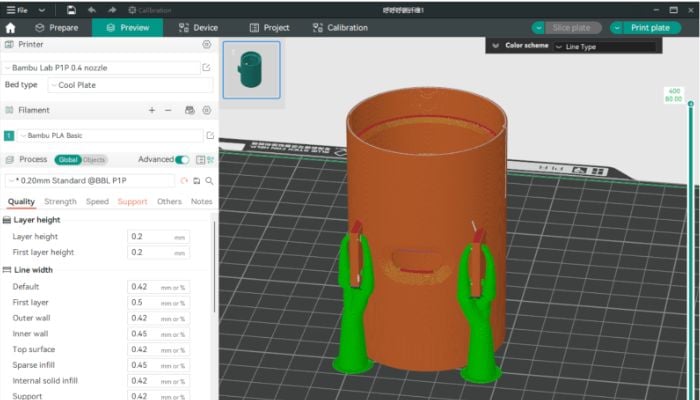
Les profils d’impression prédéfinis et la possibilité de configurer facilement de nouveaux font certainement partie des avantages d’Orca Slicer. Les utilisateurs apprécient également le fait qu’ils retrouvent la plateforme conviviale de Bambu Studio et qu’ils peuvent désormais l’utiliser avec d’autres imprimantes. Ils sont également en mesure d’effectuer un slicing multiplateaux. Voyons maintenant de plus près les nombreuses fonctions d’Orca Slicer.
Fonctionnalités de Orca Slicer
Comme nous l’avons déjà mentionné, Orca Slicer offre une palette d’outils complète pour l’impression 3D avancée. Citons par exemple Multi Plate, l’option multiplateaux qui permet d’ajouter plusieurs plateaux d’impression. Il est ainsi possible de charger et de découper plusieurs pièces pour un projet d’impression. Pour chaque pièce, il est possible de définir des valeurs individuelles en ce qui concerne la température, le remplissage, les supports et l’adhérence du plateau d’impression. D’autres slicers peuvent certes le faire, mais Orca Slicer s’inspire de la convivialité de Bambu Studio, ce qui facilite l’utilisation des fonctions. Orca Slicer détecte automatiquement les porte-à-faux grâce à l’IA et il est possible de les imprimer à une vitesse différente. Il est également possible de définir la vitesse d’impression de la première couche, ce qui peut être utile pour les travaux d’impression en plusieurs parties afin d’éviter d’endommager cette couche. La vitesse et l’accélération peuvent être définies séparément pour les inserts et les parois intérieures.
Certaines autres fonctions visent explicitement à améliorer la qualité d’impression, comme le mode sandwich. Ce mode intérieur-extérieur-intérieur est une version améliorée du mode Délimitations externes d’abord. La fonction des parois précises permet elle aussi de peaufiner les travaux d’impression. Il est ainsi possible de contrôler le débit pendant l’impression des deux parois, ce qui permet d’obtenir une plus grande précision, surtout en cas d’utilisation de matériaux comme l’ABS, qui ont tendance à se déformer (warping). Pour éviter les imperfections, la fonction Seam Gap est également intéressante, car elle réduit et arrête le flux de matériau juste avant la fin d’une couche, de sorte qu’il n’y ait pas de jointure en Z, un problème d’impression FDM dû à l’excédent de matériau extrudé par la buse pendant le changement de couche. Une autre fonction qui permet d’égaliser les lignes de soudure est wipe on loops. Ce paramètre est automatiquement activé et permet à la buse de se déplacer légèrement vers l’intérieur lorsqu’une boucle de la couche est terminée. Outre ces fonctions, il convient également de souligner qu’Orca Slicer offre un contrôle à distance de vos impressions.
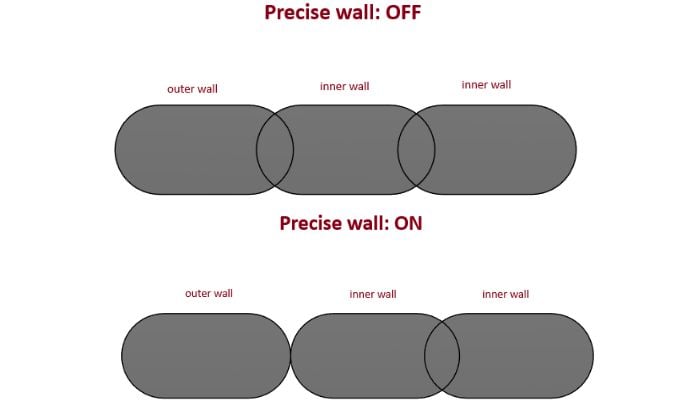
Selon la complexité, le slicing peut prendre un peu de temps, mais il peut être consulté et vérifié avant l’impression. Il existe également plusieurs possibilités pour transmettre le travail d’impression à l’imprimante. On peut exporter le fichier et le transférer sur une carte mémoire. Si l’imprimante utilise Octoprint ou Klipper, il est possible d’envoyer le fichier directement d’Orca Slicer à l’imprimante. Pour ce faire, il suffit de saisir au préalable l’adresse IP de l’imprimante.
Aucun slicer n’est parfait et Orca Slicer présente également quelques limites. Selon les avis des utilisateurs, les erreurs et les problèmes sont plus fréquents. Toutefois, le logiciel cherche constamment à corriger ces erreurs et à proposer une nouvelle mise à jour. Ce n’est qu’en janvier 2024 que la version 1.9 a été lancée sur le marché. Le mode Spiral Vase est une nouveauté et des améliorations ont été apportées à la qualité des coutures des modèles et aux transitions visibles. À partir de février, la version 1.9.1. a été disponible, offrant une sécurité renforcée, et la dernière version 2.0.0. est maintenant disponible avec de nouvelles améliorations. Vous pouvez télécharger la dernière version ICI.
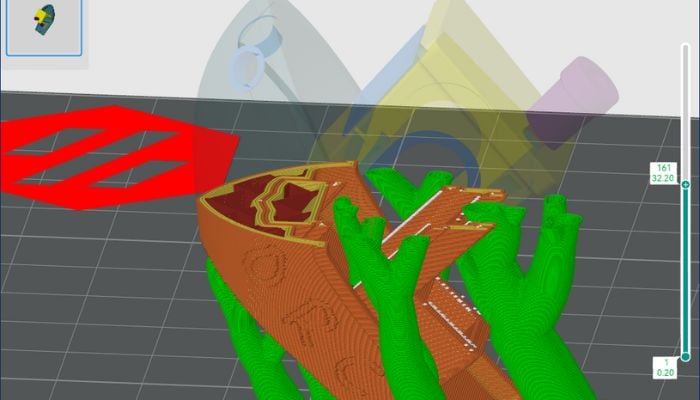
Utilisez-vous Orca Slicer ? Partagez votre avis dans les commentaires de l’article. Retrouvez toutes nos vidéos sur notre chaîne YouTube ou suivez-nous sur Facebook ou LinkedIn !
*Crédits photo de couverture: GitHub






